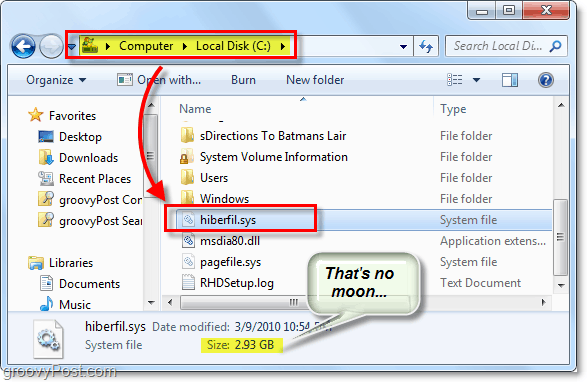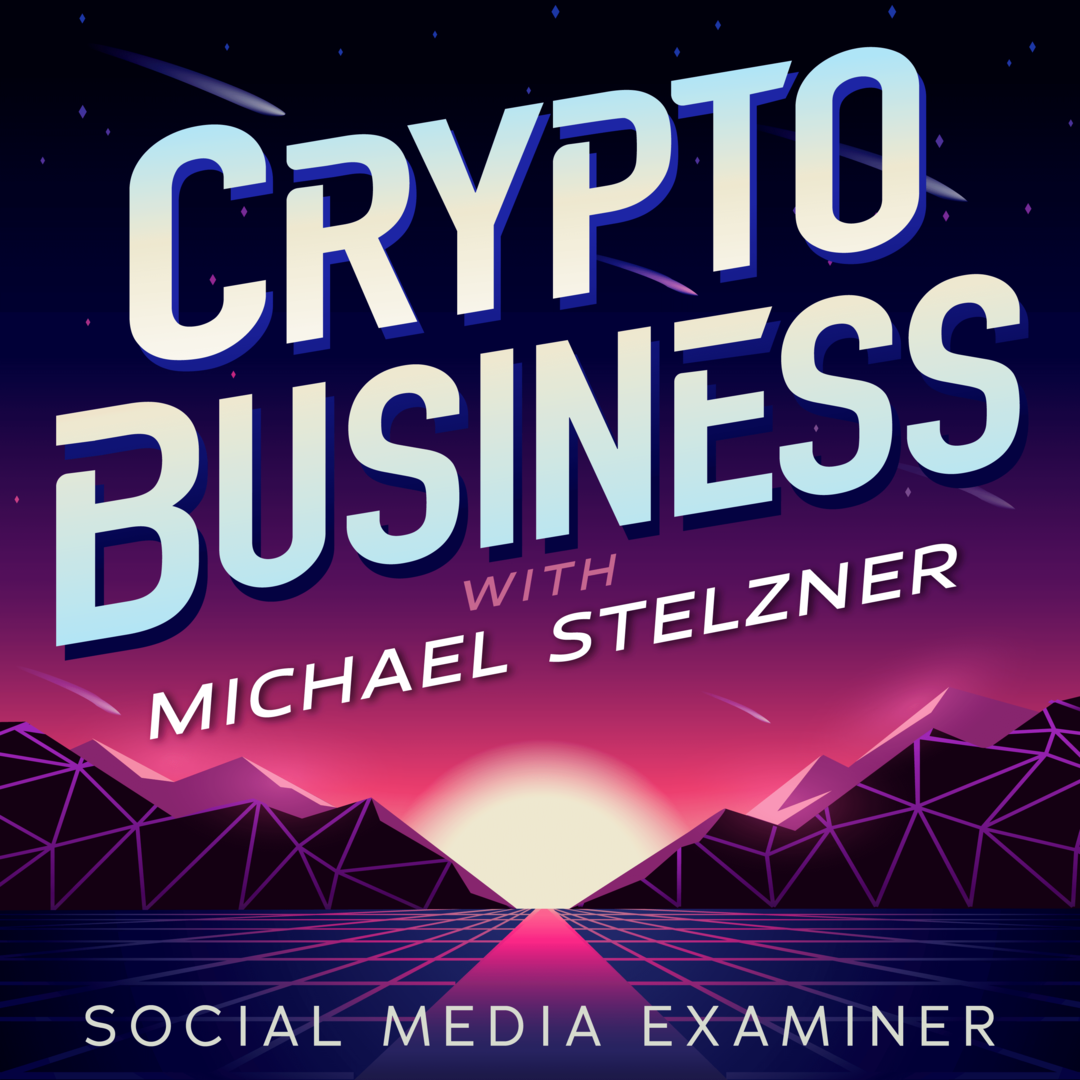Kas ir hiberfil.sys un kāpēc tas izmanto tik daudz cietā diska vietas?
Microsoft Vindovs 7 / / March 17, 2020
Šis ātrs padoms atbrīvos GBD vērtas vietas jūsu SSD.
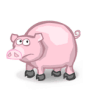
(Atjaunināts: Šī ziņa ir izveidota Windows 10.)
Jūs, iespējams, pamanījāt, ka kaut kur jūsu Windows 10 sistēmā ir daži GB brīvas vietas. Viena no vietām, kur šī izzūdošā telpa slēpjas, ir failā hiberfil.sys. Papildus tam, ka tas ir liels kosmiskais vepris, hiberfil.sys ir vēl viena operētājsistēmas Windows 10 funkcija, kuru, iespējams, pat neizmantojat!
Windows funkciju sauc par hibernāciju. Daudzu datoru enerģijas iestatījumos un mobilitātes opcijās hibernācijas režīms ir tipisks noklusējuma iestatījums. Hibernācijas režīma vispārējā ideja ir tāda, ka tas ļauj izslēgt datoru pilnīgi saglabājot darbu / sesiju, lai jūs varētu ātri ieslēgt datoru un pacelties tur, kur pārtraucāt darbu. Tagad piezīmjdatorā jūs droši vien jau varat redzēt, kur tas būtu noderīgi, īpaši situācijās, kad nevarat atļauties izslēgšanu, bet akumulatora enerģijas līmenis ir mazs. Vai varbūt lidmašīna gatavojas nolaisties, un jums ātri jāiekļauj dators mugursomā.
Izmēģiniet miegu kā alternatīvu
Tomēr, ja jūs izmantojat galddatoru, hibernācija acīmredzamu iemeslu dēļ kļūst par daudz mazāk noderīgu rīku, kas varētu būt iemesls, kāpēc Microsoft iekļauj miega režīmā, kas ir paredzēts darbvirsmai Personālie datori. Miega režīmā jūsu dators pāries mazjaudas režīmā un būtībā “pārtrauks” būtiskākos pakalpojumus, piemēram, cietā diska izslēgšanu, centrālā procesora palaišanu un izslēgšanu. fani. Lai gan tas neekonomē tik daudz enerģijas kā hibernācijas režīms, tas ļauj jums visu atjaunot dažu sekunžu laikā, turpretim pārziemošana parasti prasa 30–60 sekundes, lai sāktu darbu un atkal sāktu darbu.
Vai ir jēga? Piekrītat, ka mums vajadzētu atbrīvoties no hibernācijas režīma uz jūsu jauno / veco darbvirsmu? Labi. Atgādināsim mūsu iepriekšējo vietu cietajā diskā!
Piezīme: pēc noklusējuma hiberfil.sys ir slēpts un aizsargāts sistēmas fails, tāpēc, lai to varētu redzēt, vispirms mums būs jāpielāgo daži iestatījumi. Darīsim to tagad.
Kā atrast hiberfil.sys operētājsistēmā Windows 10
- Nospiediet Windows atslēga
- Meklēt File Explorer opcijas un noklikšķiniet uz tā.
- Iet uz Skats cilni un atspējot Slēpt aizsargātos operētājsistēmas failus (ieteicams).
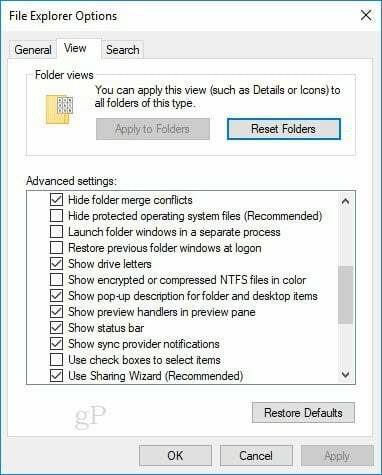
- Tagad atrodiet C: \ (vai kāds ir jūsu sistēmas disks) un kārtojiet pēc faila lieluma.
Lūk, lūk, jūs, iespējams, atradīsit milzu failu ar nosaukumu hiberfil.sys. (Redaktora piezīme: Manā datorā tas aizņemja apmēram 2,5 GB vietas.)
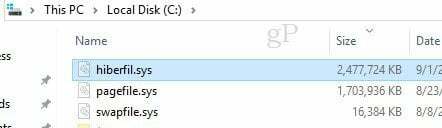
Kā izdzēst hiberfil.sys un ietaupīt vietu Windows 10 mašīnā, atspējojot hibernāciju
Atcerieties, ka, šādi rīkojoties, datorā tiks atspējota hibernācija. Jūs to varat viegli atkārtoti iespējot, taču hibernācijas režīms nedarbosies, kamēr jūs to nedarīsit.
4. Kā administratoram atveriet komandu uzvedni. Lai to izdarītu klikšķis Sākt un tad Ieraksti cmd un Ar peles labo pogu noklikšķiniet programmas saite, tad selektIzpildīt kā administratoram no konteksta izvēlnes.
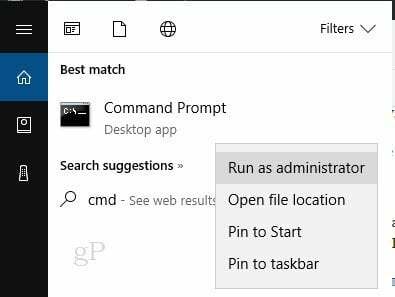
5. Komandu uzvednē Ieraksti " powercfg.exe - h izslēgts " un NospiedietIevadiet.
Ja vēlāk vēlaties atkārtoti iespējot šo funkciju, vienkārši izmantojiet “ powercfg.exe - ieslēgts “Komandu uzvednē.
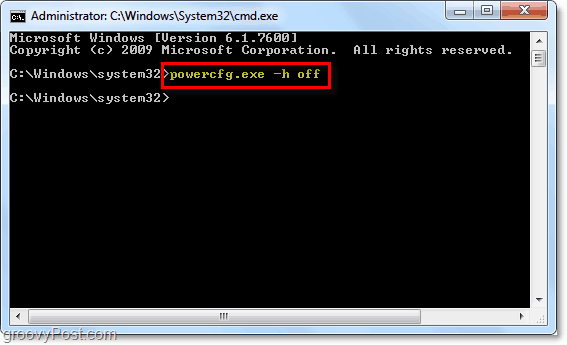
Tagad tikai restartējiet datoru, un hiberfil.sys vajadzētu pazust! Ja tas joprojām atrodas, jums tagad vajadzētu būt atļaujai to izdzēst.
Instrukcijas hiberfil.sys atrašanai operētājsistēmā Windows 7 ir nedaudz atšķirīgas, skatīt zemāk.
Kā atrast hiberfil.sys operētājsistēmā Windows 7
1. Klikšķis Windows izvēlne Sākt un Ierakstimapes opcijas un NospiedietIevadiet.
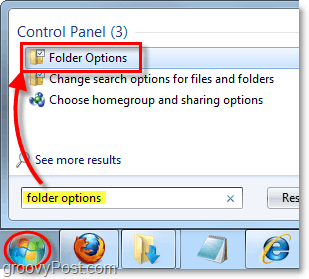
2. Klikšķis Skats cilni un PārbaudietRādīt slēptos failus, mapes un diskus un tad Noņemiet atzīmiPaslēpt aizsargātos operētājsistēmas failus (ieteicams.)KlikšķisLABI.
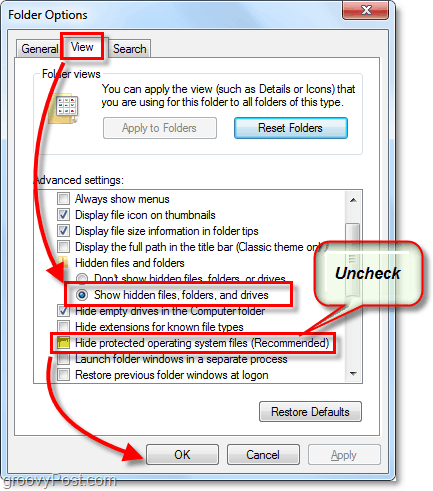
3. Pārlūkot uz mapes vietu C: un jūs redzēsit to turpat saknē. Raktuve bija 2,93 GB, kāds pēriens! Man varētu nākties šo tikai ierāmēt pie sienas!